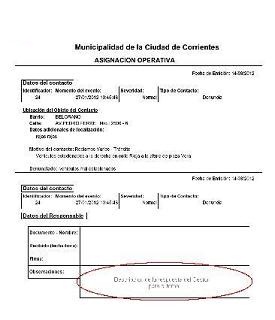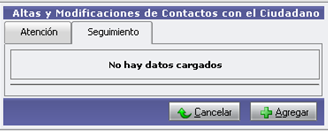| 02. GESTIÓN - Descripción General | |||||||||||||||||||||||||||||||||||||||||||||||||||||||||||||
El Desarrollo del Sistema de Atención al Ciudadano (SAC) fué producido en la Municipalidad de Corrientes y a modo explicativo, para quienes serán sus operadores, se ha realizado el presente tutorial. Sus sugerencias para mejorarlo, serán muy bien recepcionadas, queremos compartir sus experiencias ---- >> Recuerde que en función al nivel de usuario los módulos y funcionalidad del Sistema pueden ser más restringidos que los comentados en este Tutorial. Si lo desea puede imprimir este contenido, para ello ir al menú Archivo opción Imprimir luego seleccionar una impresora (alguna que permita obtener una salida pdf le proporcionará además la posibilidad de contar con un archivo digital.) |
|||||||||||||||||||||||||||||||||||||||||||||||||||||||||||||
| >> Convenciones utilizadas en el Tutorial | |||||||||||||||||||||||||||||||||||||||||||||||||||||||||||||
| De aquí en adelante : | |||||||||||||||||||||||||||||||||||||||||||||||||||||||||||||
{s} : A continuación de un campo, indica que el campo es de selección, es decir aquellos campos que no se cargan manualmente si no que se selecciona valores precargados, Ud. deberá hacer click en el boton de selección (*) :A continuación de un campo, indica que su ingreso es obligatorio. |
|||||||||||||||||||||||||||||||||||||||||||||||||||||||||||||
Haga clic sobre esta imagen En distintas secciones del Tutorial podrá hacer click sobre las imágenes o posicionar el mouse para mostrar más datos seghún sea el caso. |
|||||||||||||||||||||||||||||||||||||||||||||||||||||||||||||
| Introducción | |||||||||||||||||||||||||||||||||||||||||||||||||||||||||||||
El Sistema de Atención al Ciudadano (SAC), fué desarrollado para plataforma Web, de acceso a través de la Intranet Municipal o desde Internet, en ambos casos con un Usuario y Clave. El entorno en el que fué desarrollado el sistema, acorta los tiempos de respuesta, al permitir que las áreas se conecten al sistema, disponiendo de la información de forma inmediata sobre el contacto realizado. El SAC tiene la característica de que al comunicarse el Ciudadano con un Operador, y los datos del contacto son Guardados y Asignados a un Gestor, el contacto ya queda disponible para el Gestor, en su bandeja, esperando por una respuesta por parte del área; y para que el/los Funcionarios tengan información sobre los contactos asignados a su área. |
|||||||||||||||||||||||||||||||||||||||||||||||||||||||||||||
|
|||||||||||||||||||||||||||||||||||||||||||||||||||||||||||||
En el menú Gestión, se podrán completar los datos de los contactos asignados al Gestor, con la respuesta correspondiente para cada caso. En la bandeja principal, inicialmente no se visualizarán datos, pero a medida que se opere el sistema asignando contactos al Gestor, se visualizarán los últimos 30 contactos asignados,. con la particularidad de que al especificar parámetros de búsqueda (sector inferior de la pantalla gestión), se recuperarán y mostrarán solamente los registros que cumplan las condiciones deseadas. Se facilita visualización de los datos asignados recientemente, junto con su correspondiente seguimiento, si lo tuviera para lo cual pulsaremos sobre el botón En el sector superior de la imagen debajo, se encuentar la figura Los campos visualizados son contacto (valor numérico), descripción del tipo de contacto (Reclamos, Denuncias, Consultas, Sugerencias, Órdenes de Servicio), Fecha Hora Contacto, Problemas-Asunto: (ID y Descripción), Descripción Adicional, Lugar (Barrio, Calle Altura, Depto), Severidad, Fecha Cierre Estimada, Fecha Cierre, Forma de Cierre, Reiteración, Gestor. En la sección inferior izquierda de la Pantalla Gestión , encontrará la sección de filtro la cual se representa en la Figura 2 y donde se podrá filtrar por pendientes tipo de contacto, fecha de asignacion, fecha de cierre estimado, tipo de cierre, nro. de contacto y gestor. |
|||||||||||||||||||||||||||||||||||||||||||||||||||||||||||||
 |
|||||||||||||||||||||||||||||||||||||||||||||||||||||||||||||
En el sector o zona de filtro deberá hacer cllick en el icono selección de "Agregar filtro " luego de identificar uno de los valores posibles que se ajuste al resultado esperado, con la particularidad de que el item "gestor" no permite ver gestiones de otras áreas (excepto a un administrador ) . Por otra parte, las gestiones del Area del gestor serán visualizadas sin inconvenientes. Observe que además en esta sección puede presentársele una imagen como la de la derecha, y ese caso el icono del "lapiz" le permitirá desplegar una lista de datos para seleccionar y filtrar |
|||||||||||||||||||||||||||||||||||||||||||||||||||||||||||||
 |
|
||||||||||||||||||||||||||||||||||||||||||||||||||||||||||||
Para Localizar un contacto en particular, están a disposición una serie de filtros. Los mismos utilizan un criterio de búsqueda basado en Condición y Valor. |
|||||||||||||||||||||||||||||||||||||||||||||||||||||||||||||
- Pendientes ("si","no") : Se realiza la búsqueda de todos los contactos que "no" tienen un cierre efectivo. El botón "limpiar" del filtro trae la totalidad de los contactos sin filtrar, lo que es igual decir devuelve la pantalla a su estado inicial. - Tipo de Contacto ("igual a","distinto de") : Localiza todos los Contactos de un determinado tipo, es decir mostrará del total, solo una de ellas (Reclamos, Denuncias, Consultas, Sugerencias, u Órdenes de Servicio); o bien podrá mostrar todas menos una de ellas utilizando en el filtro el valor "distinto de". - Fecha de Asignación ("igual a","distinto de", "hasta", "entre") : Muestra en pantalla aquellos contactos que fueron asignados al Gestor en una fecha particular - Fecha cierre estimada ("igual a","distinto de", "hasta", "entre") : recupera todos aquellos contactos cuya fecha de cierre estimada fue grabada al ser asignada. - Tipo de cierre ("igual a","distinto de") : Recupera contactos que ya fueron cerrados por el Gestor, y cuyo tipo de cierre coincide con el criterio seleccionado en el Filtro. Los tipos posibles son : Solucionado, Solución fuera de término, Sin solución, Incluido en plan, Cambio de responsable. - Nro. de Contacto ("igual a","distinto de", "mayor que", "mayor o igual que", "menor", "menor o igual que") : Recupera un contacto, según su número de identificación, solo si esta asignado al Gestor. En el caso que se visualice una lupa en el final de la fila, esto indica que carece de cierre; si no la muestra implica que ya fue atendido por el Gestor. - Gestor ("igual a"+ - Problema ("igual a"+ - Barrio ("igual a","distinto de") : de un valor Ingresado, dicho valor es nombre del barrio o parte de él - Calle ("igual a","distinto de") : de un valor Ingresado dicho valor es nombre de la calle o parte de ellla - Altura ("igual a","distinto de", "mayor que", "mayor o igual que", "menor", "menor o igual que, entre ") : de un valor Ingresado, numérico, es la altura o parte de ella .
|
|||||||||||||||||||||||||||||||||||||||||||||||||||||||||||||
 |
La búsqueda del contacto se realiza según la condición que se le impone al valor. De ser necesario, también es posible utilizar una combinación de filtros para localizar un contacto. Para eliminar algún filtro se presiona el botón: Si la lupa no está visible para el Gestor, implica que el contacto ya fué atendido. |
||||||||||||||||||||||||||||||||||||||||||||||||||||||||||||
|
|||||||||||||||||||||||||||||||||||||||||||||||||||||||||||||
| a- Datos del Contacto : | |||||||||||||||||||||||||||||||||||||||||||||||||||||||||||||
i - Identificador : lo asigna el sistema automáticamente cuando se graban los datos del contacto. Este número es único en el sistema. ii - Momento del Contacto : Corresponde a la fecha y hora en que se graba el contacto. iii - Momento del evento : fecha y hora en que sucedió el evento , según manifiesta el ciudadano. iv - Tipo : Si el contacto es un Reclamo, Denuncia, etc. Dependiendo del tipo de contacto seleccionado, se ocultan o muestran algunos campos |
|||||||||||||||||||||||||||||||||||||||||||||||||||||||||||||
 |
|||||||||||||||||||||||||||||||||||||||||||||||||||||||||||||
| b1- Datos del Ciudadano : | |||||||||||||||||||||||||||||||||||||||||||||||||||||||||||||
Corresponden a Datos del ciudadano que realiza el contacto los campos que contiene : Documento, Apellido y Nombre, Barrio, Calle , Altura, Piso-Dpto, Datos adicionales de Localización, Asunto (Consulta, Sugerencia), Teléfono, Mail, Descripcion Adicional (Consulta, Sugerencia).
|
|||||||||||||||||||||||||||||||||||||||||||||||||||||||||||||
| b2- Datos del Funcionario : | |||||||||||||||||||||||||||||||||||||||||||||||||||||||||||||
Esta sección es pertinente en una Orden de Servicio y sustituye a la sección correspondiente al Ciudadano.
|
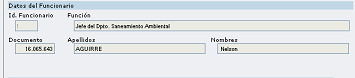 |
||||||||||||||||||||||||||||||||||||||||||||||||||||||||||||
|
|||||||||||||||||||||||||||||||||||||||||||||||||||||||||||||
| c- Datos del Objeto del Contacto : | |||||||||||||||||||||||||||||||||||||||||||||||||||||||||||||
En este apartado se cargan los datos de Localización del motivo del contacto. Los datos adicionales de la localización, ayudan al Gestor a ubicar el lugar, cuando es dificultoso ya sea por tratarse de grupos de viviendas, o calles y alturas no señalizadas.
Los datos de la localización del contacto se cargan, a excepción del Tipo: Consultas y Sugerencias. La Altura no se valida en el sistema, solo quedará establecida a partir de la supuesta certeza de la información brindada. |
|||||||||||||||||||||||||||||||||||||||||||||||||||||||||||||
|
|||||||||||||||||||||||||||||||||||||||||||||||||||||||||||||
| d- Control de Impresión de Asignación : | |||||||||||||||||||||||||||||||||||||||||||||||||||||||||||||
Este sector correspode a los controles de impresión de la asignación del contacto. Se graba como fecha de impresión la fecha actual aunque haya sido impresa con anterioridad. La impresión se confirma al clickear en el botón correspondiente. A esta instancia los botones habilitados son dos: Asignación y Cancelar. El botón Asignación, imprime una copia del contacto, con los datos del mismo, y en su parte inferior, contiene espacio disponible para rellenar con los datos del Responsable de la Atención del contacto. . Si se observa el Formulario este presenta dos cuerpos el primero con los Datos del Contacto y la ubicación del Objeto del Contacto con la correspondiente fecha de Impresión, su finalidad es hacer entrega de estos datos de asignación. En el segundo cuerpo tiene copia de los Datos del Contacto y se completa los Datos del Responsable, en el campo Observaciones, se hace una descripción de la respuesta del Gestor para ese problema, que luego deberán ser dadas de alta en el sistema. Una vez asignado al gestor comenzará a formar parte de las Estadísticas, que luego pueden ser consultados por Administradores, Supervisores y Funcionarios. |
 |
||||||||||||||||||||||||||||||||||||||||||||||||||||||||||||
|
|||||||||||||||||||||||||||||||||||||||||||||||||||||||||||||
Para agregar una Novedad o Cierre, se hace click sobre la lupa de la pantalla "Lista de Contactos de Gestión", pestaña Seguimiento para obtener dichos datos del contacto. Una novedad es una Nota u Observación sobre el contacto, pero no implica una solución o cierre definitivo. NO colocar un Tipo de cierre, es decir dejarlo - Sin selección -, cuando solo se quiere registrar una novedad, ya que si se coloca un Tipo de cierre, el contacto aparecerá como cerrado, no dando la posibilidad de registrar o modificar el cierre. En el Seguimiento, inicialmente, no aparecerán datos cargados, como la figura a derecha . Podrían presentarse dos opciones: el caso que existan datos
|
|||||||||||||||||||||||||||||||||||||||||||||||||||||||||||||
Id. Contacto: Número único que identifica al contacto. Cuando se quiere registrar un cierre, se completa con el tipo de cierre, además de los campos anteriormente mencionados. |
|||||||||||||||||||||||||||||||||||||||||||||||||||||||||||||
| a- Cambio de Responsable : | b- Solucionado : | ||||||||||||||||||||||||||||||||||||||||||||||||||||||||||||
| Es pertinente cuando un problema a resolver no corresponde al Gestor asignado, por no ser del Área de ingerencia. | Cuando el problema presentado por el Ciudadano fue solucionado por el Gestor. : | ||||||||||||||||||||||||||||||||||||||||||||||||||||||||||||
| c- Solución fuera de Término : | d- Sin solución : | ||||||||||||||||||||||||||||||||||||||||||||||||||||||||||||
Es el tipo de cierre referido al caso en el que el problema se solucionó, pero luego de haber transcurrido el periodo esperado. |
Es la opción que corresponde seleccionar cuando el problema no fue solucionado por el área. | ||||||||||||||||||||||||||||||||||||||||||||||||||||||||||||
|
|||||||||||||||||||||||||||||||||||||||||||||||||||||||||||||
| e- Incluido en el Plan : | |||||||||||||||||||||||||||||||||||||||||||||||||||||||||||||
Corresponde al caso que exista un Plan de acción u Operativo , en el que el problema será solucionado.. |
|||||||||||||||||||||||||||||||||||||||||||||||||||||||||||||
|
|||||||||||||||||||||||||||||||||||||||||||||||||||||||||||||
- Municipalidad de Corrientes - |
|||||||||||||||||||||||||||||||||||||||||||||||||||||||||||||